convertir MPG / MPEG en MP4 avec une vitesse rapide et une qualité d'image / son de sortie élevée.
- Convertir AVCHD en MP4
- Convertir MP4 en WAV
- Convertir MP4 en WebM
- Convertir MPG en MP4
- Conversion de SWF en MP4
- Convertir MP4 en OGG
- Convertir VOB en MP4
- Convertir M3U8 en MP4
- Convertir MP4 en MPEG
- Intégrer des sous-titres dans MP4
- Répartiteurs MP4
- Supprimer l'audio de MP4
- Convertir des vidéos 3GP en MP4
- Modifier des fichiers MP4
- Convertir AVI en MP4
- Convertir MOD en MP4
- Convertir MP4 en MKV
- Convertir WMA en MP4
- Convertir MP4 en WMV
Comment inverser la vidéo sur iPhone avec les meilleures approches
 Mis à jour par Lisa Ou / 20 sept. 2022 16:30
Mis à jour par Lisa Ou / 20 sept. 2022 16:30Aimez-vous explorer votre créativité? Inversez une vidéo sur iPhone et faites des merveilles sur un simple clip vidéo. Nous avons tous notre façon d'être créatif. Certaines personnes en éditant des photos, d'autres en éditant des vidéos, et plus encore. Si vous êtes le genre de personne qui aime éditer des vidéos, l'une des meilleures fonctionnalités à essayer sur les éditeurs vidéo est l'inversion. Il y a tellement de choses que vous pouvez exprimer en reculant un clip vidéo.
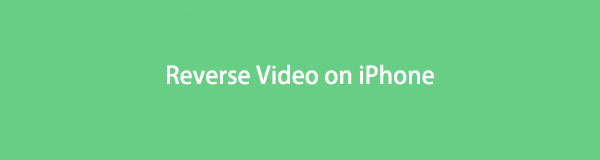
Vous pourriez faire une vidéo comique en vous capturant en train de danser et en la jouant à l'envers. Vous pouvez également utiliser l'inversion pour créer des vidéos étonnantes, telles que faire des cascades comme le tumbling, sauter d'un endroit élevé et la lire à l'envers. De plus, le montage de vidéos à l'envers est souvent utilisé comme transitions pour présenter un flashback dans des films, des émissions, des séries, etc. Vous pouvez créer un spectacle à l'aide d'une vidéo simple si vous le faites correctement et si vous disposez des bons outils pour il. Cependant, tous les éditeurs vidéo n'ont pas de fonction d'inversion. Certains l'ont fait, mais comment sauriez-vous s'ils peuvent créer une sortie de qualité ?
Eh bien, vous pouvez maintenant mettre de côté vos pensées car nous vous donnons les outils qui peuvent faire ressortir le meilleur de votre créativité. Vous trouverez ci-dessous les éditeurs vidéo qui vous apprendront le mieux comment inverser la vidéo sur iPhone.

Liste de guide
Partie 1. Comment inverser une vidéo sur iPhone avec iMovie
Pour commencer, introduisons d'abord l'éditeur vidéo qui est préinstallé sur tous les iDevices. iMovie est développé par Apple, qui est destiné aux appareils iOS, iPadOS et macOS. Ce logiciel est simple à utiliser et très compatible avec votre iDevice. Cependant, les sorties de cet éditeur vidéo peuvent occuper une grande partie de l'espace de stockage de votre appareil, car un simple montage vidéo peut atteindre près de 1 Go dans l'espace. De plus, la fonction d'inversion ne fonctionne que sur Mac. Par conséquent, voici les étapes pour inverser une vidéo avec iMovie :
Étape 1Télécharger iMovie app sur l'App Store sur votre Mac si elle n'est pas installée pour le moment. Ouvrez l'application. Importez la vidéo que vous souhaitez inverser sur iMovie, puis saisissez-la et faites-la glisser dans la chronologie.
Étape 2Dans la partie supérieure droite de l'interface d'iMovie se trouve l'aperçu de la vidéo. Au-dessus se trouvent les options d'édition. Clique le compteur de vitesse icône dans la barre d'options. Plus d'options apparaîtront ci-dessous une fois que vous aurez cliqué sur le compteur de vitesse. L'un d'eux est le Inverser option.
Étape 3Cochez la case Inverser pour lire le clip vidéo à l'envers. Lorsque vous êtes satisfait de la vidéo inversée, cliquez sur Déposez votre dernière attestation à côté du logo iMovie dans la partie supérieure gauche de l'interface de l'application. Cliquez sur Partager > Fichier… puis une fenêtre contextuelle apparaîtra. Choisissez la description, la résolution, le format, etc. de votre vidéo, puis cliquez sur Suivant. Ensuite, cliquez sur Épargnez, et votre vidéo commencera alors automatiquement à être enregistrée.
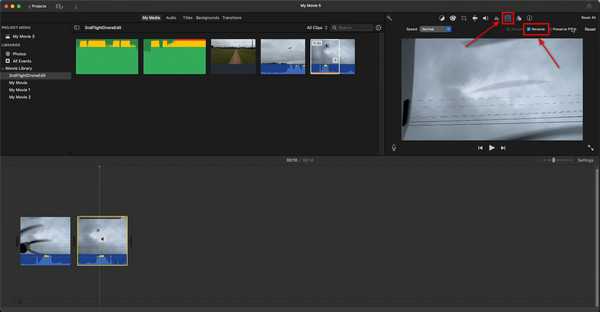
Partie 2. Comment inverser une vidéo iPhone sur un ordinateur avec FoneLab Video Converter Ultimate
Outre iMovie d'Apple, il existe d'autres alternatives pour inverser la vidéo de l'iPhone. Certains sont aussi compétents qu'iMovie, et certains sont même meilleurs que lui. Commençons par l'outil le plus professionnel. FoneLab Video Converter Ultimate est le logiciel leader pour l'édition de vidéos. Il prend en charge presque tous les formats vidéo populaires, y compris les vidéos sur votre iPhone. De plus, ce n'est pas seulement un éditeur vidéo mais aussi un convertisseur vidéo
Video Converter Ultimate est le meilleur logiciel de conversion vidéo et audio qui peut convertir MPG / MPEG en MP4 avec une vitesse rapide et une qualité d'image / son de sortie élevée.
- Convertissez n'importe quelle vidéo / audio comme MPG, MP4, MOV, AVI, FLV, MP3, etc.
- Prise en charge de la conversion vidéo HD 1080p / 720p et 4K UHD.
- Fonctions d'édition puissantes telles que Trim, Crop, Rotate, Effects, Enhance, 3D et plus.
Suivez les étapes ci-dessous pour inverse ta vidéo avec succès:
Étape 1Sur le site officiel de FoneLab Video Converter Ultimate, cliquez sur Téléchargement gratuit pour enregistrer le fichier d'installation. Ouvrez-le et suivez le processus pour lancer le programme sur votre ordinateur.
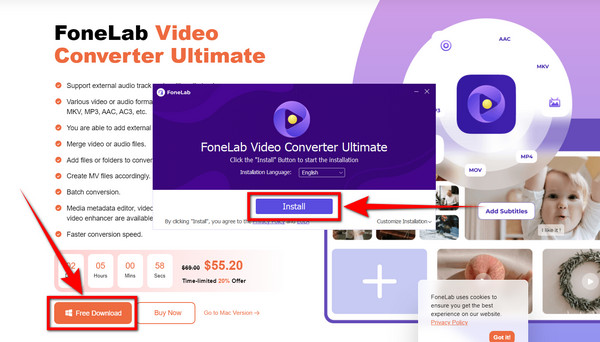
Étape 2Lors de la première utilisation du logiciel, des instructions et des descriptions vous guideront dans chaque fonctionnalité. Pour la fonction inverse, cliquez sur le Boîte à outils icône sur la partie supérieure de l'interface.
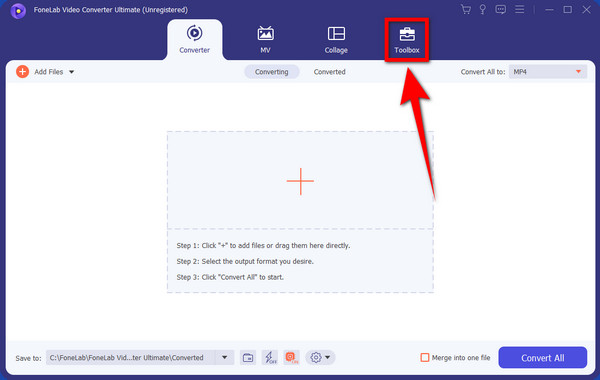
Étape 3Dans la liste des options du boîte à outils, Sélectionnez l' Inverseur vidéo fonction.
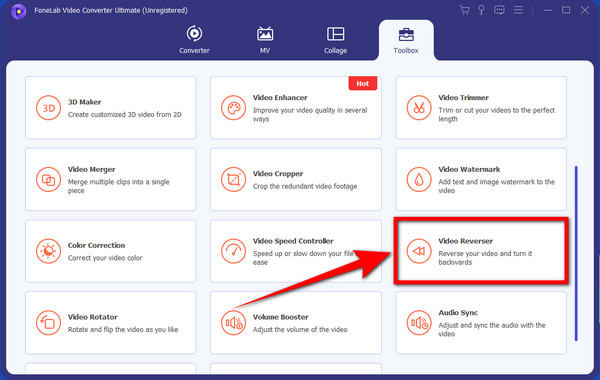
Étape 4La fenêtre Inverseur vidéo apparaîtra. Cliquez sur la case avec le plus pancarte. Votre dossier de fichiers apparaîtra. Transférer des fichiers vidéo de l'iPhone vers l'ordinateur avec des outils comme FoneTrans pour iOS, puis sélectionnez le fichier que vous souhaitez inverser à partir de là, puis cliquez sur Ouvert pour importer le fichier dans le programme.
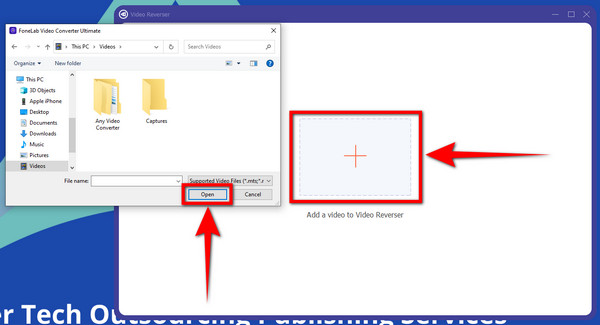
Étape 5Définissez la partie et la durée pour inverser la vidéo sur iPhone. Cliquez sur Exporter après pour sauvegarder. La vidéo sera alors enregistrée dans vos fichiers. Vous pouvez maintenant déplacer le fichier sur votre iPhone et regarder votre vidéo jouer à l'envers.
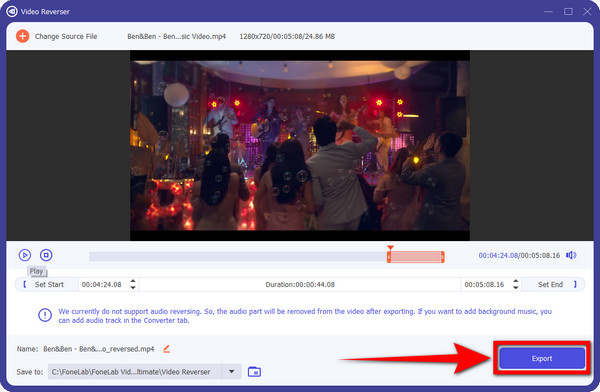
Video Converter Ultimate est le meilleur logiciel de conversion vidéo et audio qui peut convertir MPG / MPEG en MP4 avec une vitesse rapide et une qualité d'image / son de sortie élevée.
- Convertissez n'importe quelle vidéo / audio comme MPG, MP4, MOV, AVI, FLV, MP3, etc.
- Prise en charge de la conversion vidéo HD 1080p / 720p et 4K UHD.
- Fonctions d'édition puissantes telles que Trim, Crop, Rotate, Effects, Enhance, 3D et plus.
Partie 3. Comment inverser une vidéo iPhone sur ordinateur avec Clideo
Clideo est un inverseur vidéo en ligne. Il prend en charge de nombreux formats vidéo, tels que MP4, MOV, AVI, MKV, etc. Il ne comporte que quelques étapes simples, mais avec une taille de fichier limitée, et vous devez payer pour l'augmenter.
Étape 1Rendez-vous sur le site de vidéo inversée de Clideo. Cliquez sur l'onglet Choisir un fichier au centre de l'interface.
Étape 2Votre fenêtre de fichier apparaîtra. Choisissez la vidéo que vous souhaitez inverser à partir de vos fichiers, puis cliquez sur Ouvert pour télécharger le fichier sur le site Web.
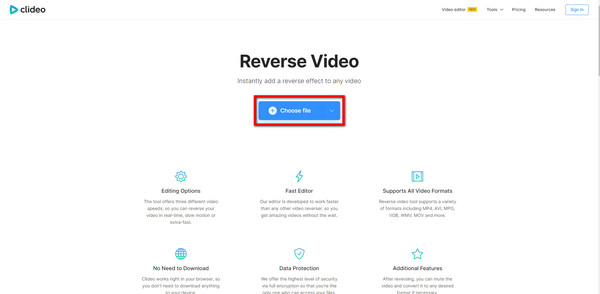
Étape 3Choisissez la vitesse de marche arrière souhaitée sur le côté droit de l'interface. De plus, le format du fichier se trouve en bas à gauche de la page. Vous pouvez désactiver la vidéo en cochant la Couper le son de la vidéo case à cocher en bas. Une fois que vous avez terminé, vous pouvez enfin exporter la vidéo et enregistrer le fichier sur votre appareil.
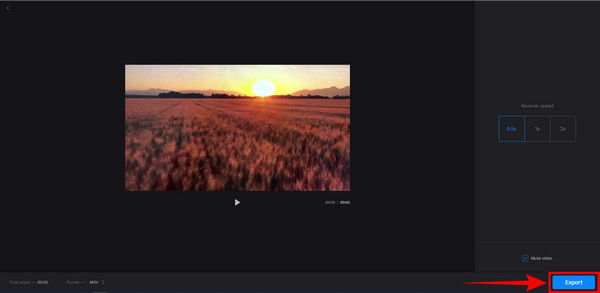
Cet outil est un excellent inverseur à utiliser. Cependant, FoneLab Video Converter Ultimate reste le choix le plus intelligent. En plus d'être un excellent inverseur vidéo, il possède également de meilleures fonctionnalités d'édition et un convertisseur en même temps. De plus, vous pouvez l'installer sur votre appareil et l'utiliser hors ligne, même sans avoir besoin d'Internet.
Video Converter Ultimate est le meilleur logiciel de conversion vidéo et audio qui peut convertir MPG / MPEG en MP4 avec une vitesse rapide et une qualité d'image / son de sortie élevée.
- Convertissez n'importe quelle vidéo / audio comme MPG, MP4, MOV, AVI, FLV, MP3, etc.
- Prise en charge de la conversion vidéo HD 1080p / 720p et 4K UHD.
- Fonctions d'édition puissantes telles que Trim, Crop, Rotate, Effects, Enhance, 3D et plus.
Partie 4. FAQ sur l'inversion d'une vidéo sur iPhone
1. Pouvez-vous inverser la vidéo sur iPhone ?
Oui, vous pouvez. Mais seulement si vous utilisez une application tierce pour inverser. Les iPhones n'ont pas de fonction d'inversion intégrée sur leur service d'édition. Vous pouvez utiliser des outils comme FoneLab Video Converter Ultimate pour inverser une vidéo sur votre iPhone.
2. Comment puis-je convertir une vidéo sur mon iPhone pour la rendre compatible avec d'autres applications de montage ?
Vous pouvez installer FoneLab Video Converter Ultimate sur votre ordinateur et convertissez la vidéo de votre iPhone en l'utilisant. Non seulement vous pouvez choisir le format dont vous avez besoin, mais vous pouvez également éditer votre vidéo directement sur le logiciel, car il contient déjà presque tout ce dont vous avez besoin dans un éditeur et un convertisseur vidéo.
3. Qu'entendez-vous par inverser les vidéos ?
L'inversion des vidéos est un effet spécial du montage dans lequel vous pouvez lire votre vidéo à l'envers. Il est souvent utilisé dans les films, les séries ou même à des occasions régulières pour les personnes qui pratiquent le montage vidéo pour ajouter plus de créativité à leur travail. Vous pouvez utiliser des vidéos inversées pour donner à une vidéo simple un effet spécial, comme faire reculer les gens et plus encore.
Il est donc facile et rapide d'inverser une vidéo à l'aide de divers logiciels et outils. Vous n'avez pas à vous stresser pour le faire, il vous suffit de suivre attentivement les étapes détaillées mentionnées ci-dessus. Nous vous assurons que vous pouvez inverser votre vidéo, quelle que soit votre préférence, les outils que nous avons fournis pour inverser la vidéo sont à portée de main.
Video Converter Ultimate est le meilleur logiciel de conversion vidéo et audio qui peut convertir MPG / MPEG en MP4 avec une vitesse rapide et une qualité d'image / son de sortie élevée.
- Convertissez n'importe quelle vidéo / audio comme MPG, MP4, MOV, AVI, FLV, MP3, etc.
- Prise en charge de la conversion vidéo HD 1080p / 720p et 4K UHD.
- Fonctions d'édition puissantes telles que Trim, Crop, Rotate, Effects, Enhance, 3D et plus.
Les outils mentionnés ci-dessus sont les éditeurs vidéo les plus compétents à utiliser si vous souhaitez lire une vidéo à l'envers sur iPhone. Si vous recherchez plus d'outils comme celui-ci, veuillez visiter le site officiel de FoneLab.
